Muitos jogadores estão enfrentando uma situação frustrante Mods Starfield não funcionam, problema em O mais novo título interestelar da Bethesda. Esse problema persiste independentemente de você estar usando Vortex dos Mods Nexus ou tentando carregar mod manualmente. O aspecto mais desafiador da integração de mods no jogo mais recente da Bethesda gira em torno ajustando e garantindo o reconhecimento dos numerosos arquivos Starfield “.ini” pelo arquivo executável do jogo.
Navegar pelas inúmeras pastas pode tornar esse processo bastante complicado. Embora existam vários motivos para o erro dos mods Starfield não funcionarem, compilamos várias soluções para ajudá-lo a resolver esse problema.
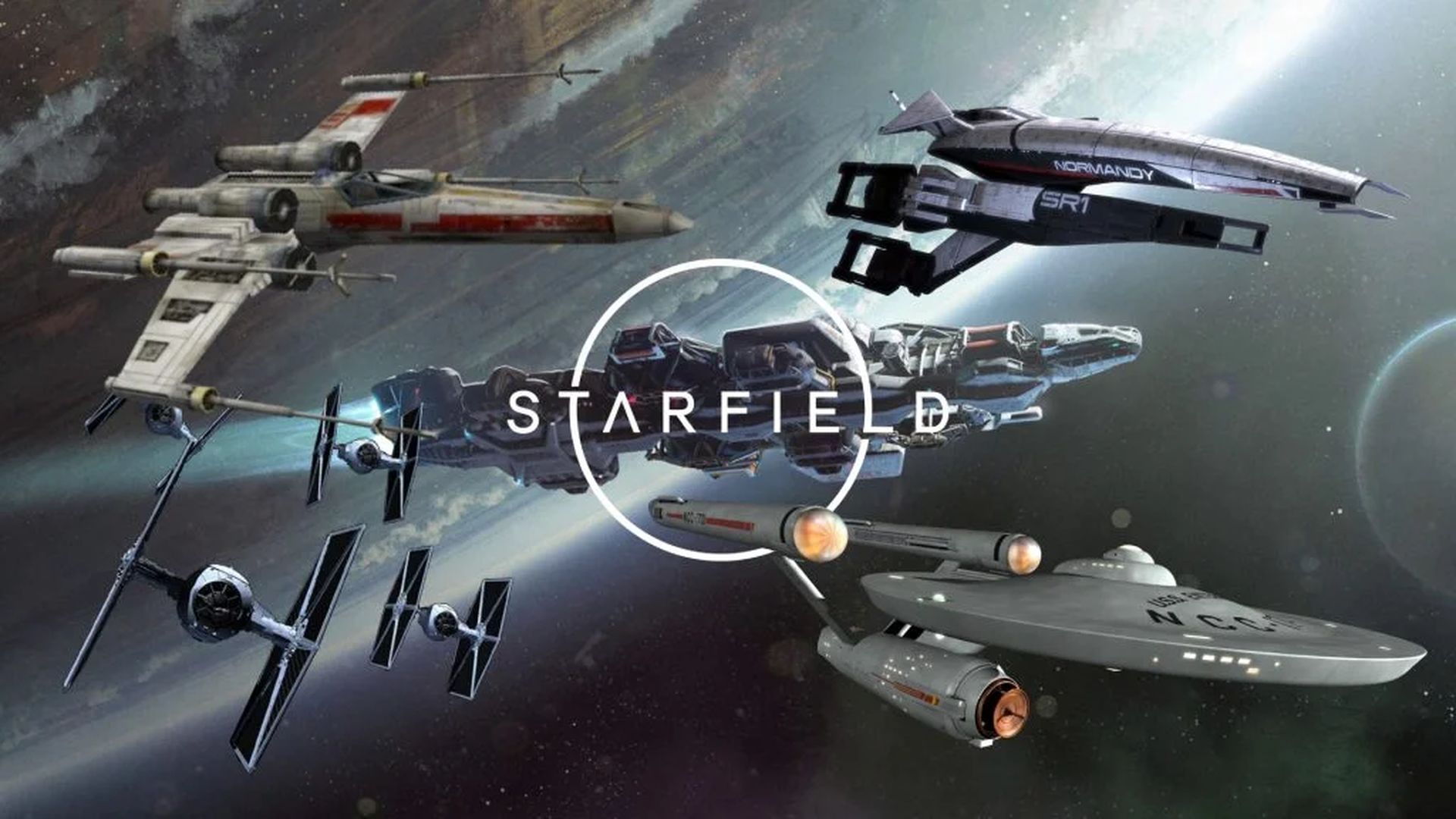
Como você pode corrigir o problema dos mods Starfield que não funcionam?
Logo abaixo, orientaremos você soluções eficazes e etapas de solução de problemas para garantir que sua experiência de modding em Starfield atinja todo o seu potencial. Desde ajustes de arquivos até posicionamentos estratégicos, nós ajudamos você. Vamos mergulhar e coloque esses mods em funcionamento!
Verificando o nome do arquivo “StarfieldCustom.ini”
Reserve um momento para dupla verificação que o arquivo está corretamente rotulado como StarfieldCustom.ini. Não é incomum que ele se transforme inadvertidamente em um arquivo .txt ou para que o nome do arquivo adote um formato totalmente em letras minúsculas. Esta etapa simples, mas crucial, garante o reconhecimento e a execução perfeitos das configurações do seu mod dentro do jogo.

Editando o arquivo “StarfieldCustom.ini”
Vamos começar mais uma vez investigando o Arquivo StarfieldCustom.ini, a chave para desbloquear o potencial de modding.
Para encontrá-lo, vá para C:Users%UserName%DocumentsMeus JogosStarfieldStarfieldCustom.ini. É crucial observar que pode haver vários locais onde um arquivo StarfieldCustom.ini pode ser encontrado, mas esse diretório específico é aquele que realmente afeta o seu jogo.
Depois de localizar o arquivo, dê-lhe uma clique com o botão direito e abra-o usando Bloco de anotações.
Próximo, copie e cole as variáveis e configurações personalizadas conforme especificado pelas instruções do seu mod ou aquelas que você deseja.
Acima de tudo, não se esqueça de marcar este arquivo como ‘Somente leitura’ nas propriedades do arquivo. Isso garante que suas valiosas configurações permaneçam intactas mesmo quando o jogo for atualizado.
Colocando os mods na pasta Meus Jogos ou Documentos
Para otimizar o posicionamento dos mods, considere colocá-los tanto a pasta Meus Jogos quanto as pastas Dados do jogo. Vale a pena notar que alguns usuários relataram casos em que Vórtice instala mods por engano diretamente na pasta Steam, que não é o local pretendido. Para verificar se os mods estão funcionando conforme esperado, prossiga iniciando o arquivo .exe do jogo diretamente. Isso garante uma integração mais suave e eficaz das modificações escolhidas.

Habilitando a implantação do Hardlink no Vortex
Para garantir a implantação perfeita do mod, navegue até as configurações no Vortex e prossiga para o Modificações seção. Verifique novamente isso “Implantação de link físico” debaixo de “Método de implantação” é de fato habilitado. Esta etapa garante uma integração mais suave e confiável das modificações escolhidas.
O problema de não funcionamento dos mods Starfield é um obstáculo significativo se você estiver muito animado com as várias maneiras de experimentar a aventura interestelar. No entanto, quer você esteja ajustando o arquivo StarfieldCustom.ini, investigando o diretório principal do jogo ou optando por uma solução pré-empacotada, tenha certeza de que uma dessas correções o levará a uma galáxia onde seus mods podem abrir novas portas diferentes.
Enquanto isso, não se esqueça de conferir nossos artigos sobre o lado da jogabilidade do jogo, como aqueles sobre como atracar e como usar o jetpack em Starfield.
Crédito da imagem em destaque: Modificações Nexus
Source: Como consertar o problema dos mods Starfield que não funcionam?

